Kövesse ezt az útmutatót az API beállításához a könyvtári tartalom letöltése után.
Users on Professional plans and above.
This article assumes previous experience with APIs.
A Tulip API beállítása és használata a Tulip API-val való interakcióhoz más rendszerekből.
A Tulip számos más rendszer API-jával lép kölcsönhatásba a csatlakozókon keresztül. A csatlakozók használatával egy Tulip alkalmazás HTTP vagy SQL lekérdezést kezdeményezhet.
Más esetekben lehetővé kell tennie, hogy egy külső rendszer lekérdezzen olyan adatokat, amelyek csak a Tulipban léteznek. A Tulip API segítségével külső rendszerekből is lehet kommunikálni a Tulippal. Ez a cikk a Tulip API beállítását és tesztelését mutatja be.
A Tulip API többféleképpen is hasznos e külső rendszerek Tulipba való integrálásához. Az API jelenleg a Tulip táblázatokkal, operátorokkal, gépekkel és alkalmazások hatókörével működik.
API hozzáadása
- Hozzon létre egy API tokent a Tulip API használatával a jobb felső sarokban található Beállítások gombra kattintva. Kiválaszthatja a fiókot (amely globálisan működik) vagy a munkaterületet attól függően, hogy a példánya engedélyezte-e a munkaterületeket.
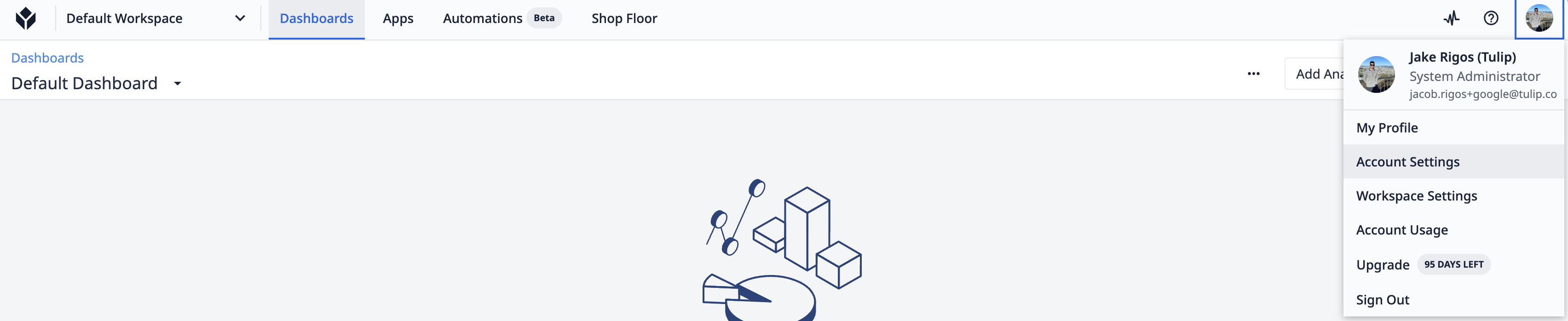
- Ezután hozzon létre egy API tokent.
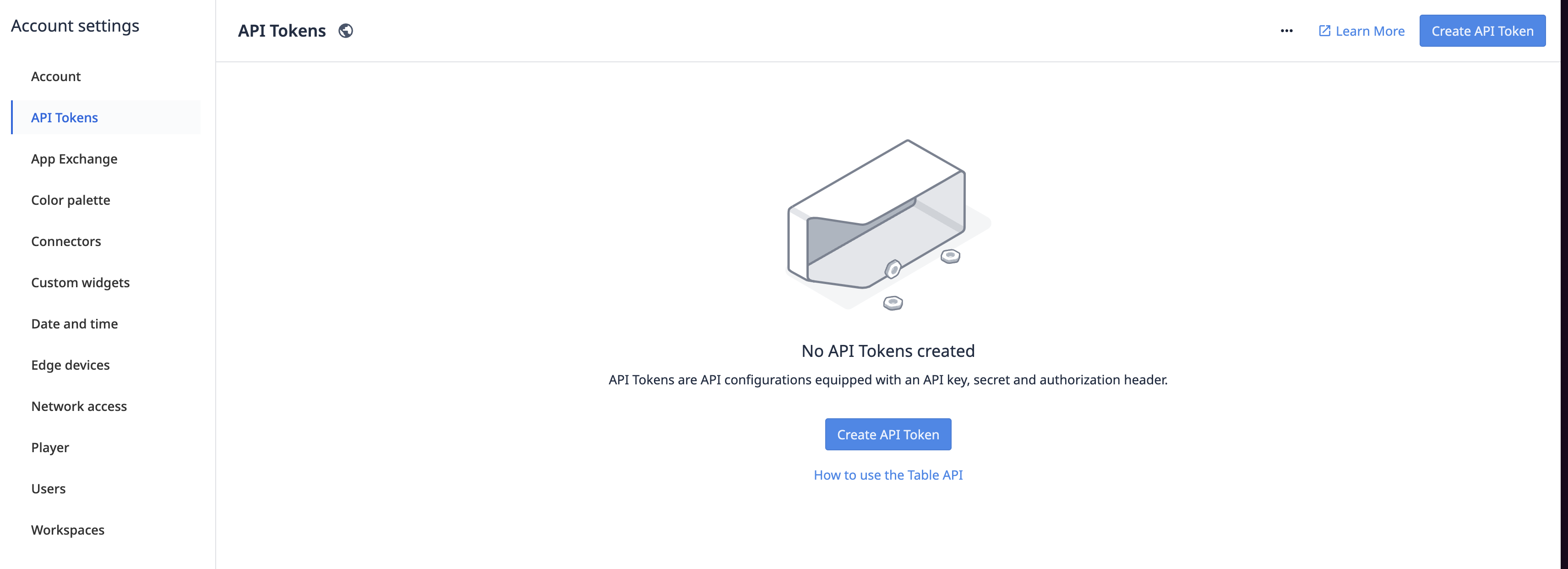
- Adja meg az API Token számára a megfelelő hatóköröket attól függően, hogy mire van szüksége.
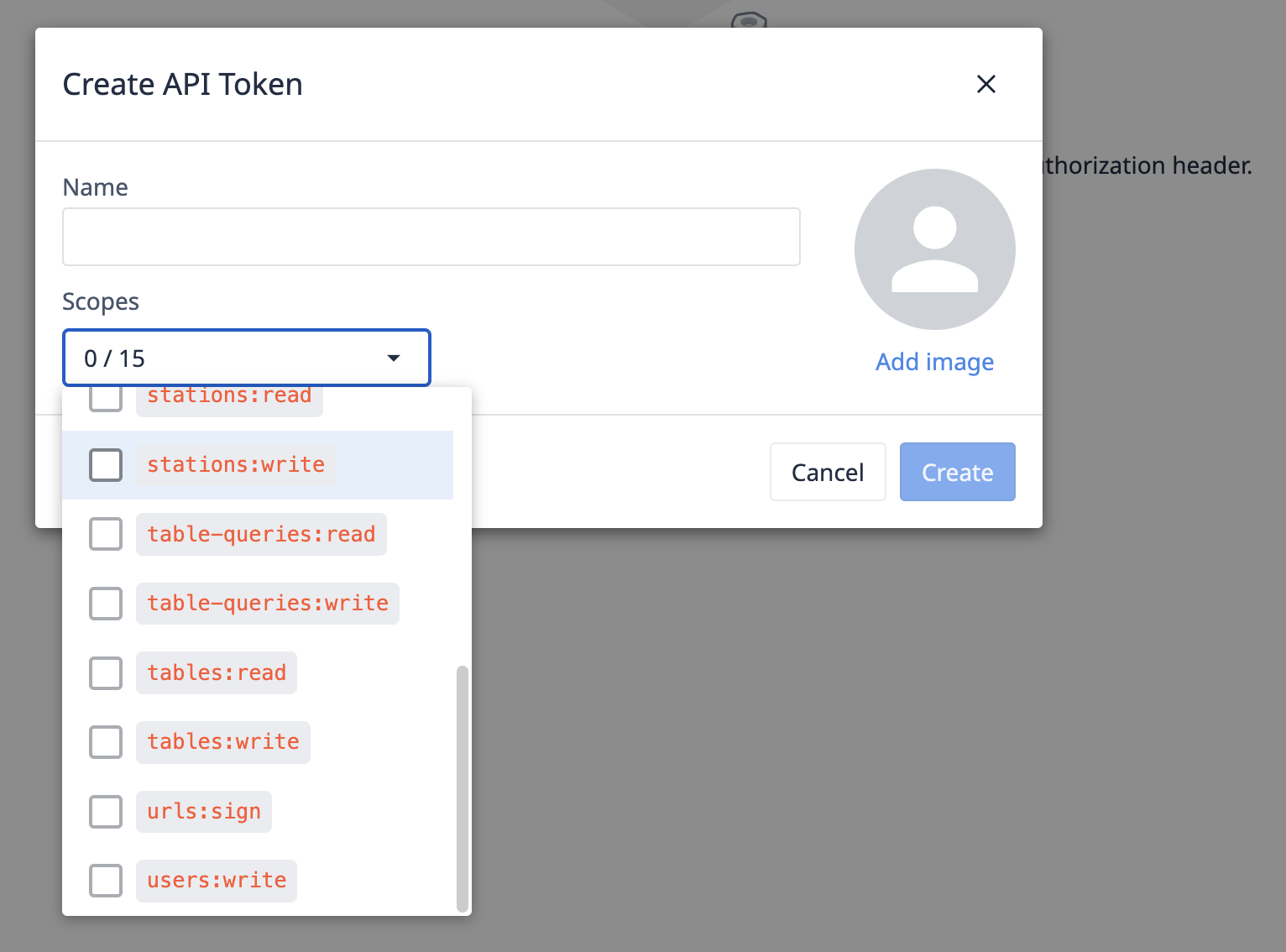
Ez létrehozza a hitelesítő adatokat az API-csatlakozó beállításához. Ezeket érdemes valahol elmenteni. Hagyja nyitva ezt az ablakot, amíg megnyit egy új ablakot.
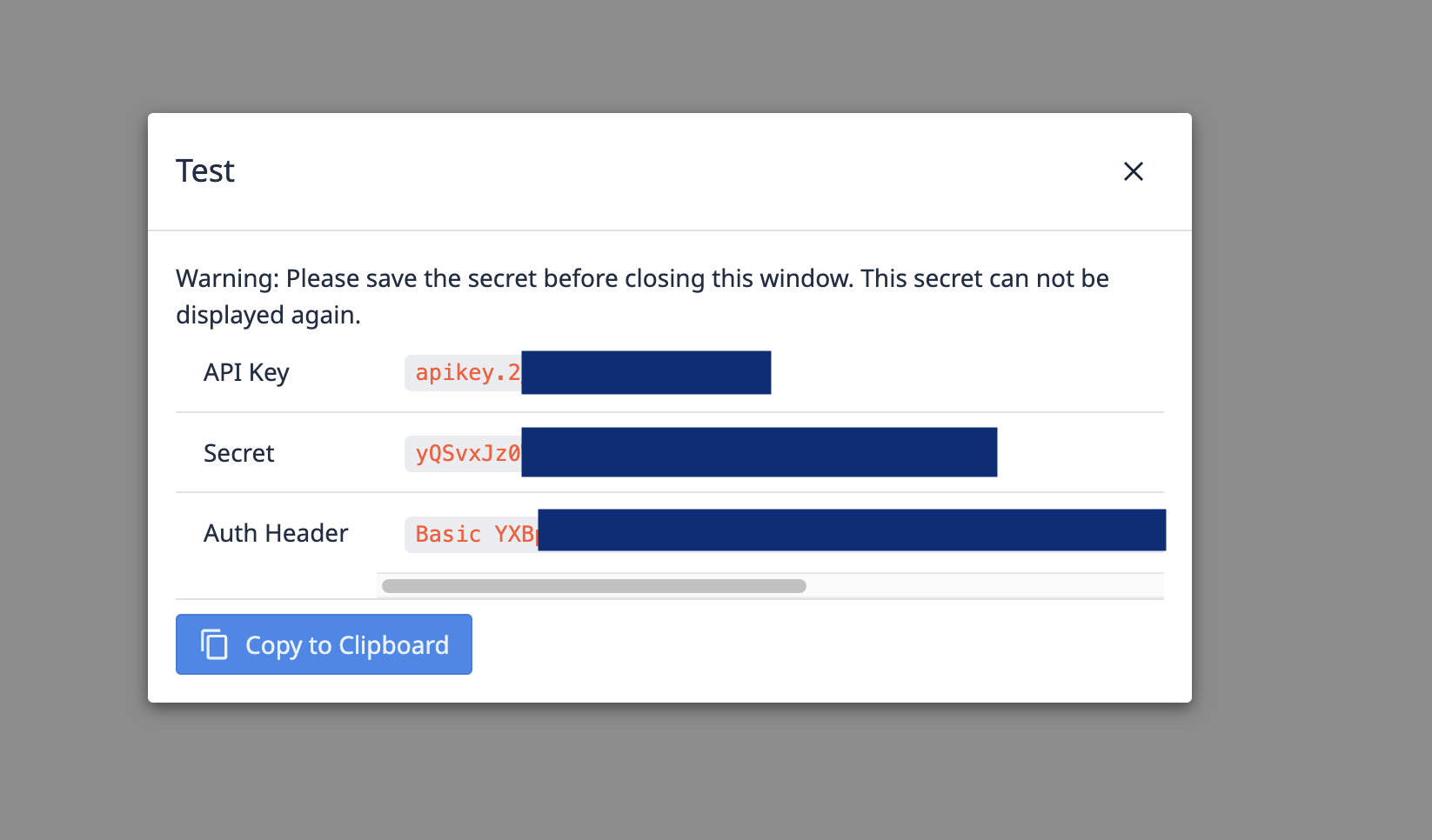
A másik ablakban navigáljon a csatlakozókhoz, és válassza ki az új "Table API" nevű HTTP-csatlakozót, majd szerkessze a kapcsolat beállításait.
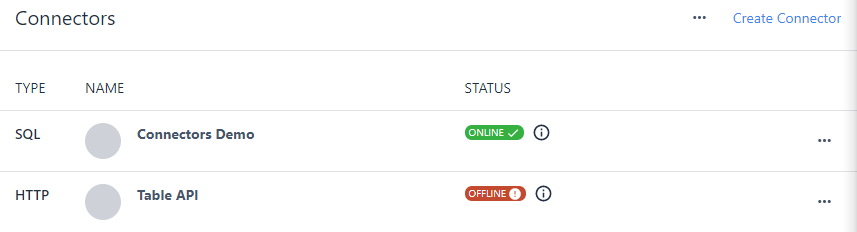
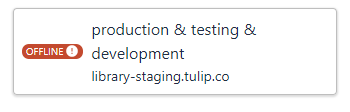
Válassza a Cloud Connector Host lehetőséget, és adja meg a Tulip Instance-t hosztként. Ezután kattintson a Fejlécek szerkesztése gombra.
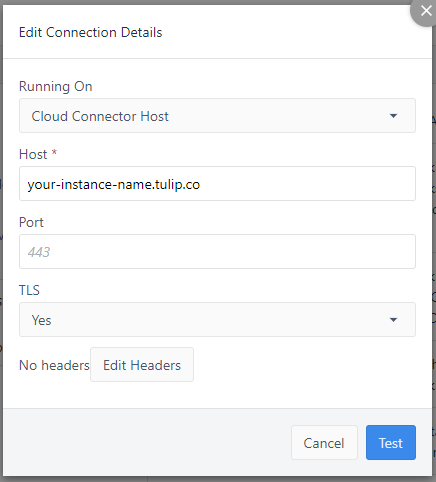
Válassza a Basic Auth lehetőséget, és adja meg az API-kulcsát (az előző ablakból) felhasználónévként, valamint a titkát jelszóként.
Az API-ja most már be van állítva!
Megtalálta, amit keresett?
A community.tulip.co oldalon is megteheted, hogy felteszed a kérdésed, vagy megnézed, hogy mások is szembesültek-e hasonló kérdéssel!

